
Innhold
Her er en veiledning om hva du skal gjøre hvis iTunes har trøbbel gjenkjenne din iOS enhet. Det er ofte når vi må koble iPhones til datamaskinen for å utføre en oppdatering, synkronisere nye sanger eller iBooks, eller bare sikkerhetskopiere innholdet hvis vi ikke bruker iCloud eller noe lignende.
Hvis du imidlertid finner at enheten din ikke blir sett når den er tilkoblet, kan det være en få felles culprits å sjekke for før deg.
Hva gjør du når iTunes ikke vil gjenkjenne din iPhone
Her er noen trinn for å feilsøke når telefonen ikke blir gjenkjent i iTunes.
Se videoen ovenfor for å lære hvordan du får iPhone og datamaskinen tilkoblet igjen.
Sjekk fysisk tilkobling
Når du har en forbindelse problem til iTunes, er det et flott første skritt for å sjekke om du faktisk får det respons fra din kabel. Hvis du har flere enn en lynledning, må du prøve å se om det er en endring i respons med den andre kabelen. Hvis du er vitne til samme oppførsel, er det en god ide å sjekke datamaskinens USB forbindelse.

Det er forskjellige måter å gjøre dette på hvis du er på Mac eller PC men sluttmålet er å finne datamaskinens systemprofil der den viser sine aktive tilkoblinger fra USB-porter.
På en Mac finner du dette System Informasjon via Apple-menyen ved å holde Alternativ nøkkel. Derfra navigerer du til delen USB kalt under maskinvarefeltet. Dette vinduet viser deg hva som nå blir gjenkjent av USB-porter, og du kan se om iPhone-en din vises.
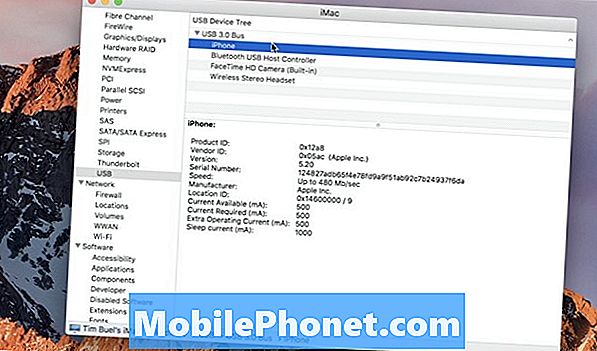
På en Windows-datamaskin, åpne Enhet sjef for å sjekke for USB-tilkoblingen. Det krever også at Apple Mobile Device USB-driveren skal installeres og fungere slik at du ser det som er oppført på listen over universelle serielle busser.
Hvis disse tingene er i orden, og du gjenkjenner iPhone som oppført, er forbindelsesproblemet sannsynlig programvare i slekt. Noe hindrer iTunes fra å gjenkjenne iPhone.
Programvareløsninger
Når du klarer å skjønne at tilkoblingen din til datamaskinen er lyd, og at du fortsatt ikke kan se iPhone i iTunes, må du kanskje prøve litt programvare reparasjoner.
Makt sykling iPhone er det beste første skrittet, med a hard–tilbakestille å være den neste løsningen. Disse begge vil tillate iPhone å starte opp og forhåpentligvis bli sett av iTunes hvis noe programvare var klokt tidligere hindre den.
En gjenoppretting av telefonen bør være en siste utvei og kan gjøres fra iPhone-innstillingene under Generell > tilbakestille > Slett alt innhold og innstillinger.
Installere iTunes på din Mac eller PC er også en utmerket og rask løsning, da det vil se etter uoverensstemmelser når du kjører iTunes-installatøren og erstatter eller skrive noen filer det er ikke funksjon riktig. Dette er også en god ide å sikre at du alltid kjører den nyeste versjonen av iTunes på datamaskinen din, og at det ikke er et problem som skyldes en gammel bygning.

Hvis ingen av disse trinnene fungerer for å løse problemet med tilkobling, anbefales det å komme på telefon eller chatte med Apples Brukerstøtte team for å se om det finnes andre elementer som kan hindre forbindelsen din. Apple vil ofte være klar over av kjent problemer for visse iTunes-versjoner, problemer med en bestemt generasjon av PC eller Mac og ting langs disse linjene.
Hvis du tidligere har koblet telefonen til denne datamaskinen, og den ikke lenger fungerer, er det vanligvis noen rask og effektiv måter å begrense problemet ditt.


